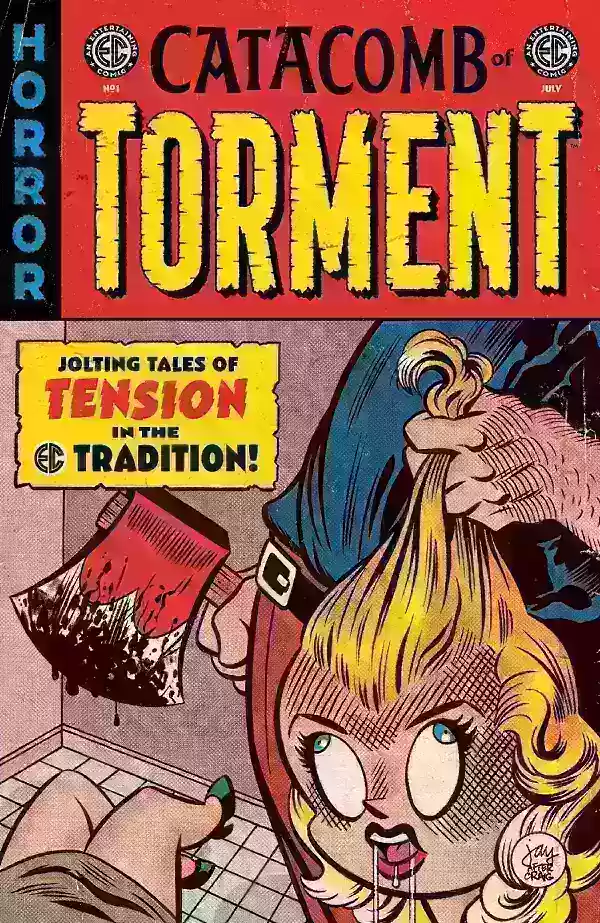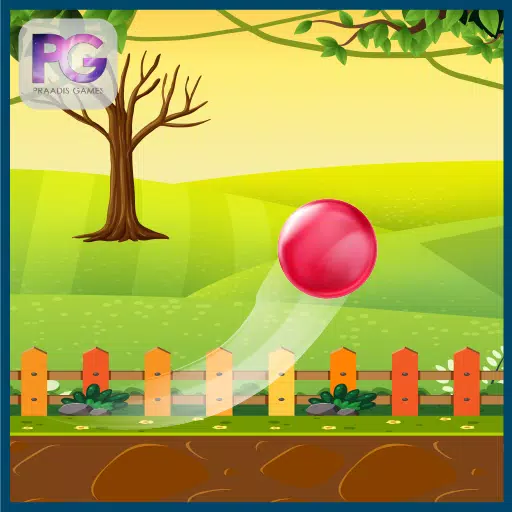Viele Marvel Rivals-Spieler haben während Staffel 0 – Doom's Rise von Zielschwierigkeiten berichtet. Während das Beherrschen von Karten, Helden und Spielstilen von entscheidender Bedeutung ist, empfinden manche, dass ihr Ziel ungenau ist. Dies liegt häufig an der standardmäßigen Mausbeschleunigung/Zielglättung des Spiels. In dieser Anleitung wird erläutert, wie Sie diese Funktion deaktivieren, um die Genauigkeit zu verbessern.

Marvel Rivals aktiviert standardmäßig die Mausbeschleunigung/Zielglättung. Im Gegensatz zu vielen anderen Spielen gibt es im Spiel keine Möglichkeit, es zu deaktivieren. Während es für Controller-Benutzer von Vorteil ist, ziehen es Tastatur- und Mausspieler oft vor, es auszuschalten, um eine bessere Präzision zu erzielen, insbesondere bei schnellen Aufnahmen. Die Präferenz ist persönlich und hängt vom individuellen Spielstil und der Charakterauswahl ab.
Glücklicherweise gibt es eine einfache PC-Lösung. Dabei handelt es sich um das Modifizieren einer Spieldatei – ein Standardvorgang, der nicht als Betrug oder Modding gilt. Durch das Ändern dieser Datei aktualisiert das Spiel Einstellungen wie Fadenkreuz und Empfindlichkeit.
Zielglättung/Mausbeschleunigung deaktivieren: Eine Schritt-für-Schritt-Anleitung
-
Öffnen Sie das Dialogfeld „Ausführen“ (Windows-Taste R).
-
Fügen Sie diesen Pfad ein und ersetzen Sie „IHRBENUTZERNAMEHIER“ durch Ihren Windows-Benutzernamen (den Sie finden, indem Sie zu „Dieser PC“ > „Windows“ > „Benutzer“ navigieren):
C:UsersYOURUSERNAMEHEREAppDataLocalMarvelSavedConfigWindows -
Drücken Sie die Eingabetaste. Suchen Sie die Datei
GameUserSettingsund öffnen Sie sie mit Notepad. -
Fügen Sie am Ende der Datei diese Zeilen hinzu:
[/script/engine.inputsettings]
bEnableMouseSmoothing=False
bViewAccelerationEnabled=False
bDisableMouseAcceleration=False
RawMouseInputEnabled=1- Speichern und schließen Sie die Datei. Mausglättung und -beschleunigung sind jetzt deaktiviert, sodass die reine Mauseingabe Priorität hat.